Sebagian besar program yang kita instal, biasanya menambahkan elemen ke menu kontekstual untuk dapat dieksekusi dari sana juga, ketika kita berbicara tentang "menu konteks”Kami mengacu pada opsi yang kami tampilkan saat mengklik kanan pada file/folder/drive.
Masalah yang terjadi pada banyak pengguna adalah bahwa ada titik di mana menu kontekstual memperbesar ukurannya dan secara kacau diambil alih oleh elemen yang tidak perlu yang bahkan tidak kita gunakan, di mana tidak hanya terlihat buruk secara estetika, tetapi juga membuat sulit untuk menemukan aplikasi yang benar-benar kita butuhkan.

Saya pikir di Panel Kontrol Windows, harus ada manajer menu konteks, atau tidak? Tetapi untuk beberapa alasan tidak ada, namun ada berbagai aplikasi pihak ketiga yang dirancang untuk tujuan ini.
CCleaner untuk menyelamatkan!
Bagus CCleaner baru saja menambahkan kemungkinan edit menu konteks dari versi 3.20, sehingga Anda dapat mengaktifkan dan menonaktifkan elemen dan bahkan menghapusnya dengan mudah
Pergi ke bagian Alat> Beranda dan klik pada tab terakhir Menu konteks
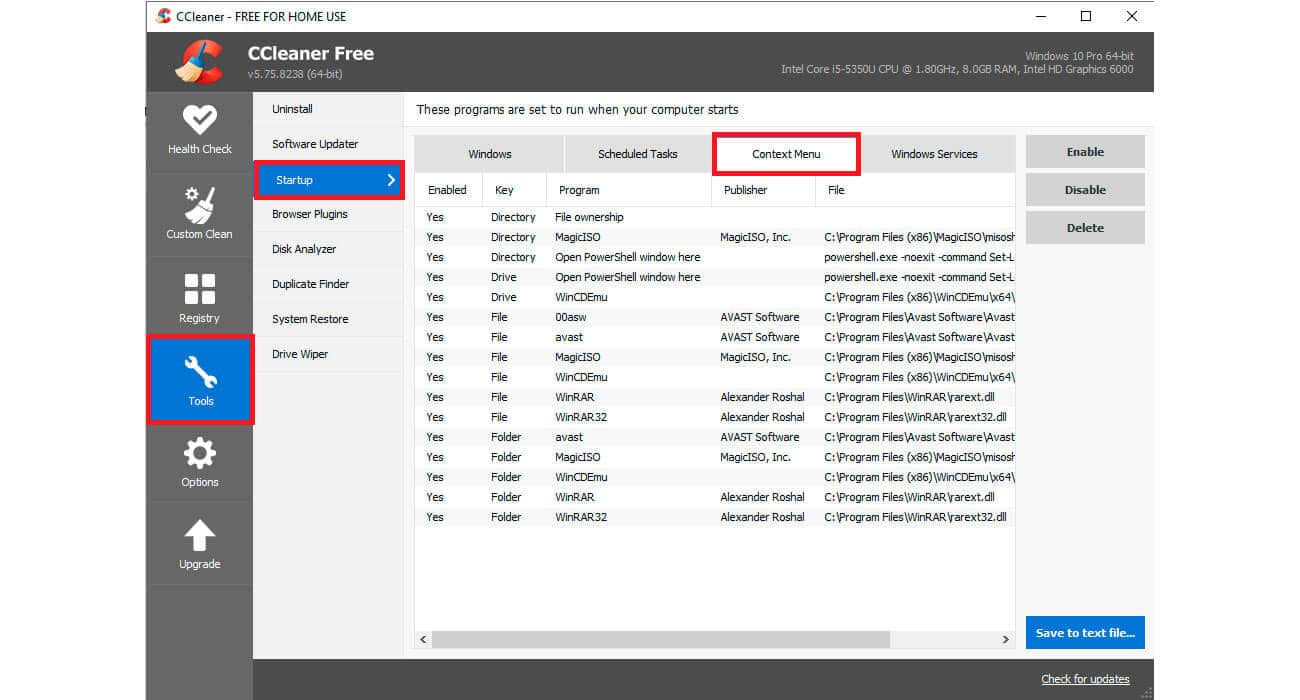
Salah satu tip: untuk memilih beberapa item tekan tombol Ctrl dan klik kiri.
Perhatikan klarifikasi berikut:
-
- Tombol "Direktori" mengacu pada item menu konteks yang muncul saat Anda mengklik kanan folder.
-
- Kunci "Drive" mengacu pada disk drive.
-
- Kunci "File" milik file.
-
- Item segera dinonaktifkan atau dihapus tanpa perlu me-reboot sistem.
-
- Opsi Aktifkan / Nonaktifkan memungkinkan Anda untuk mengatur ulang elemen kapan saja.
-
- Opsi "Hapus" secara permanen menghapus item menu konteks dari sistem.
Sekarang giliran Anda, beri tahu kami, apakah Anda tahu atau menggunakan alat CCleaner yang bagus ini?
Situs resmi: CCleaner
[…] Fitur ReIcon yang berguna dan menarik, adalah kemungkinan menambahkan item ke menu konteks yang memungkinkan kita mengakses opsi untuk memulihkan dan menyimpan ikon. Untuk […]